练习win10系统设置ie浏览器兼容模式的技巧?
发布日期:2019-01-30 作者:电脑公司 来源:http://www.hxdngs.com
也许还有很多win10朋友不清楚win10系统设置ie浏览器兼容模式的问题不知道解决,其实win10系统设置ie浏览器兼容模式的问题不是很难,但是大部分网友还是不清楚应该怎么办,于是小编也在网站查询搜集,最后整理出win10系统设置ie浏览器兼容模式的教程。步骤很简单,只需要1、打开你电脑桌面的iE浏览器,我们先看一看我们的浏览器上面是否有菜单栏 2、如果没有的话,我们在上面地址栏附近右键单击一下,这样,我们会弹出一个菜单,其中第一个就是菜单栏,我们点击一下;就ok了。下面不知道的网友赶快学习一下win10系统设置ie浏览器兼容模式完整解决思路吧!
1、打开你电脑桌面的iE浏览器,我们先看一看我们的浏览器上面是否有菜单栏;

2、如果没有的话,我们在上面地址栏附近右键单击一下,这样,我们会弹出一个菜单,其中第一个就是菜单栏,我们点击一下;
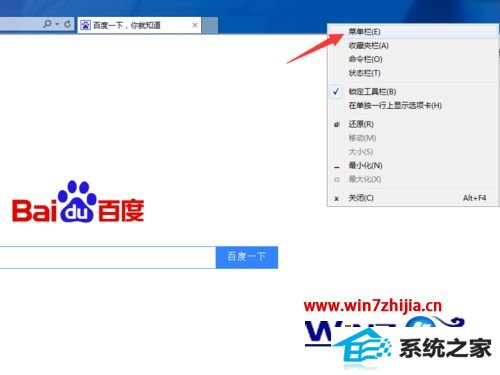
3、点击之后,系统就会弹出菜单栏了。在弹出的菜单栏一行中找到工具选项;
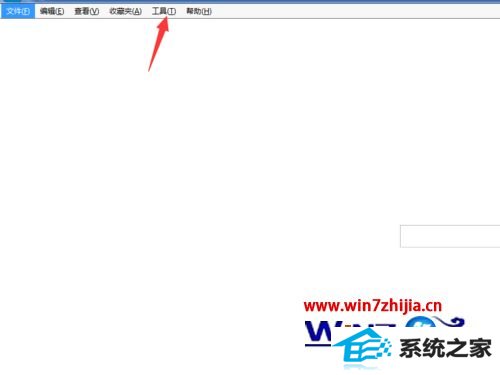
4、在这一下拉菜单里,我们可以找到一个选项叫做兼容性视图设置,我们点击一下进入到具体设置;
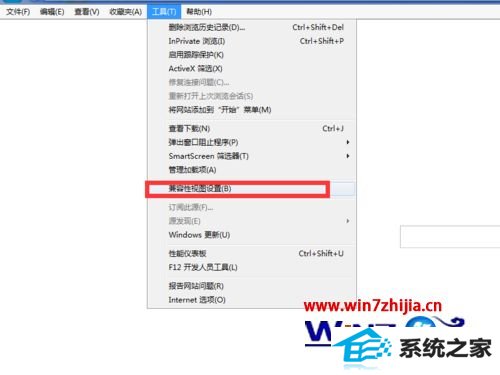
5、在弹出的界面中,左下角的位置,我们可以看到有几个框架可以打上对号,我们勾上对号;
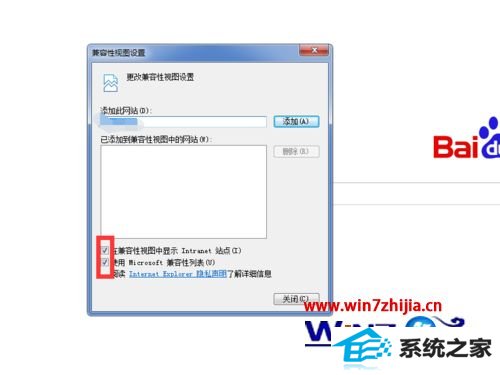
6、然后输入你想要添加的网址名称。这里,网址一定不要打错;
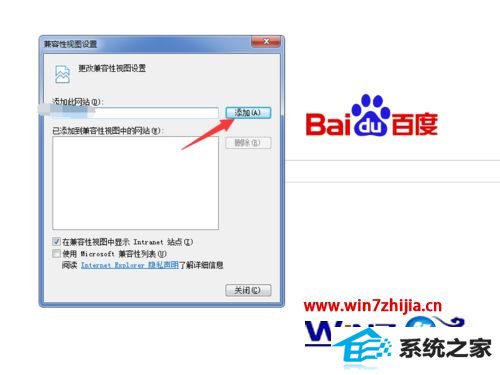
7、单击一下右侧的添加,我们就可以看到下面一栏里出现刚才输入的地址。我们就设置完成了。
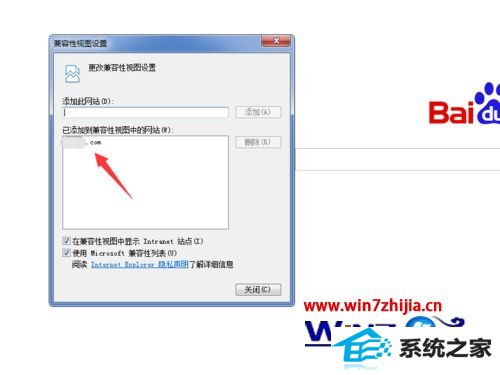
关于win10旗舰版系统设置ie浏览器兼容模式的方法就给大家介绍到这边了,有需要的用户们可以按照上面的方法步骤来进行操作吧,相信可以帮助到大家。
栏目专题推荐
系统下载推荐
- 1电脑公司Win8.1 官方装机版32位 2021.04
- 2风林火山win8.1最新64位优化推荐版v2025.01
- 3深度技术win8.1 64位不卡顿专用版v2021.12
- 4深度技术Windows7 v2020.02 64位 增强春节装机版
- 5雨林木风免激活win11 64位高端全新版v2025.01
- 6中关村Win8.1 2021.04 32位 纯净装机版
- 7电脑公司ghost XP3精品万能版v2021.12
- 8深度技术Window7 32位 超纯春节装机版 v2020.02
- 9大地系统Windows8.1 2021.04 32位 增强装机版
- 10电脑公司Win10 专业装机版64位 2021.06
系统教程推荐
- 1教您win10系统提示Comsurrogate已停止工作打不开图片的方案?
- 2中关村Win8.1 2021.04 32位 纯净装机版
- 3大师设置win10系统去掉文件夹分类的步骤?
- 4笔者研习win10系统共享网络打印机常见问题的方法?
- 5快速设置win10系统下载RAR格式文件没有出现下载框直接打开的教程?
- 6黑云细说win10系统用户账户控制设置与取消用户账户控制的步骤?
- 7技术员操作win10系统空文件夹无法删除的方法?
- 8手把手教你win10系统运行腾讯游戏平台弹出用户帐户控制的方法?
- 9手把手练习win10系统TxT文件打开提示找不到脚本文件的教程?
- 10大神演示win10系统无线局域网信道冲突的方案?